Cómo utilizar EaseUS Todo Backup Free para clonar HDD a SSD Kingston
Luna actualizado el 31/10/2025 en Copia de Seguridad y Restauración | Más Tutoriales
Las unidades de disco de estado sólido, conocidas como SSD, están diseñadas sin partes móviles, que son más duraderas y confiables que las unidades de disco duro tradicionales HDD. Para computadoras de escritorio y portátiles, las unidades de estado sólido de Kingston pueden ser un reemplazo ideal si planea actualizar el disco duro que está envejeciendo, hace que su sistema sea más sensible por que arranque y apague más rápido, cargue las aplicaciones más rápido, etc. Antes de actualizar su disco duro, lo primero que debe considerar es clonar sus archivos y sistema operativo de disco duro a SSD de Kingston. Y el software gratuito de clonar disco duro de EaseUS puede ayudar a clonar disco duro de Kingston de manera fácil y segura.
Software de clonación de disco para Kingston
EaseUS Todo Backup es el software de copia de seguridad más popular, cuenta con la característica de clonación que funciona sin problemas para clonar disco HDD a SSD Kingston. Además, esta herramienta ha sido bien recibida por los usuarios de SSD de Samsung, ya que también soporta clonar hdd a ssd de Samsung de manera rápida y segura, así que se ha convertido en una alternativa ideal de Samsung Data Migration.
Cómo usar EaseUS Todo Backup para clonar hdd a ssd de Kingston
Paso 1. Conecte el disco duro GPT/MBR y el SSD a su PC, inicie el software de clonación de EaseUS y haga clic en "Clonar disco/partición".

Paso 2. Aparecerá la ventana de abajo y elija la partición del disco de origen (aquí el GPT/MBR HDD) que desea clonar. Y luego haga clic en "Siguiente" para continuar.
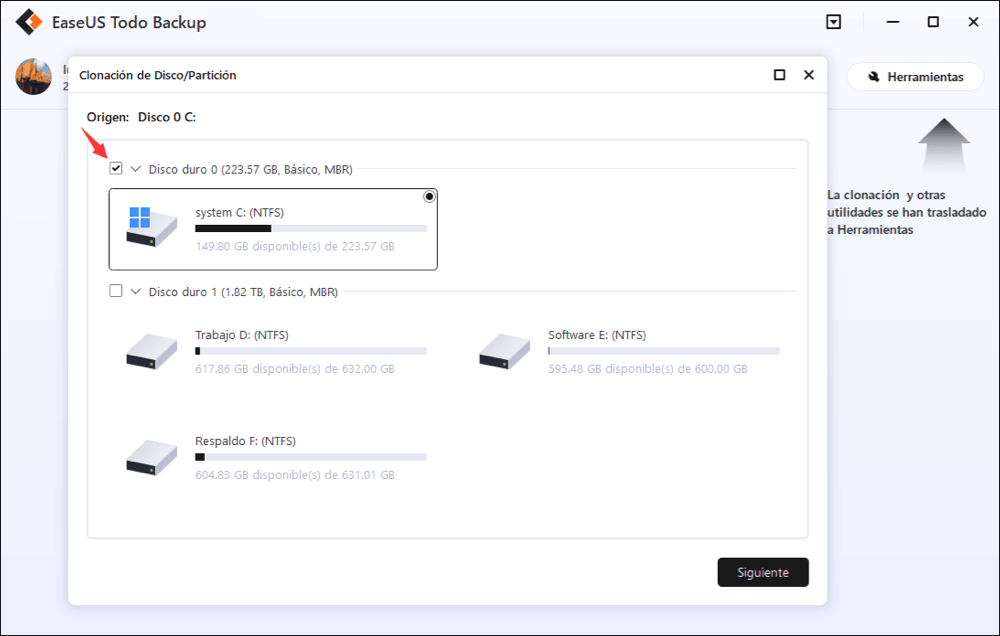
Paso 3. Elige el disco o partición de destino (aquí el SSD). Marque "Clon de sector por sector" en las opciones avanzadas, con ello, podrá clonar todos los sectores del disco de origen al disco de destino.
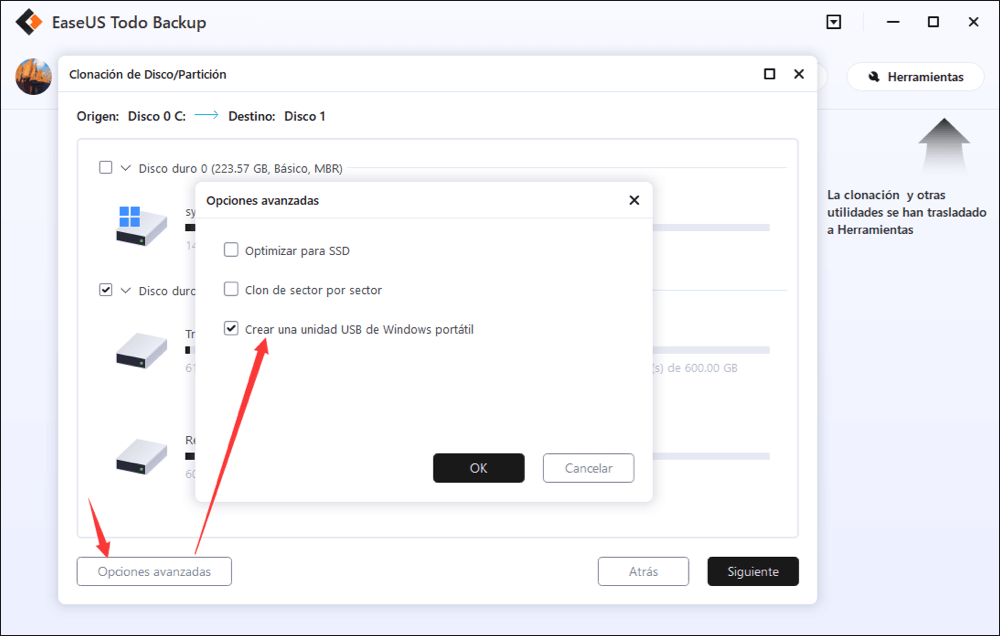
Paso 4. Podrá previsualizar el diseño del disco de antemano, luego pulse "Proceder" para clonar GPT/MBR HDD a SSD.

Consejos adicionales:
La configuración avanzada de la copia de seguridad es útil cuando quiere crear un plan de copia de seguridad flexible y automático.
La programación es para crear un plan de backup automático.
Las opciones de copia de seguridad son para editar los parámetros avanzados. La estrategia de reserva de imagen sirve para reservar la imagen limitada según la regla de retención de la imagen.
¿Ha sido útil esta página?
Artículos Relacionados
-
¿Qué necesito hacer antes de formatear el PC y cómo?
![Pedro]() Pedro / 31/10/2025
Pedro / 31/10/2025 -
Clonar SSD a HDD en Windows 10/11
![Luna]() Luna / 31/10/2025
Luna / 31/10/2025

EaseUS Todo Backup
Herramienta de copia de seguridad inteligente para sus archivos y todo el ordenador en Windows 11/10/8/7.
Descargar Gratis100% Seguro
Tamaño: 1.88MB
![]()
Temas Candentes
Premios y Reseñas
"Hacer copia de seguridad, restaurar y recuperar documentos, así como crear discos de emergencia y limpiar el disco duro por completo."
- Por Miguel

